微信手机版如何批量下载保存朋友圈中的图片?微信批量保存朋友圈照片的方法介绍
怎样在微信朋友圈里批量保存图片?微信朋友圈图片如何批量下载呢?做微商的朋友每天需要转发大量图片介绍,费时费力从微信朋友圈图片一个个保存,然后再上传。如何从微信下载图片,怎样实现微信朋友圈图片批量下载,成为一个重大难题。而且网上的批量下载微信朋友圈图片软件非常少,而且收费,太贵,怕封号。那么,接下来小编就给大家带来一个免费的微信批量下载保存朋友圈图片的方法,请看下面的具体介绍。
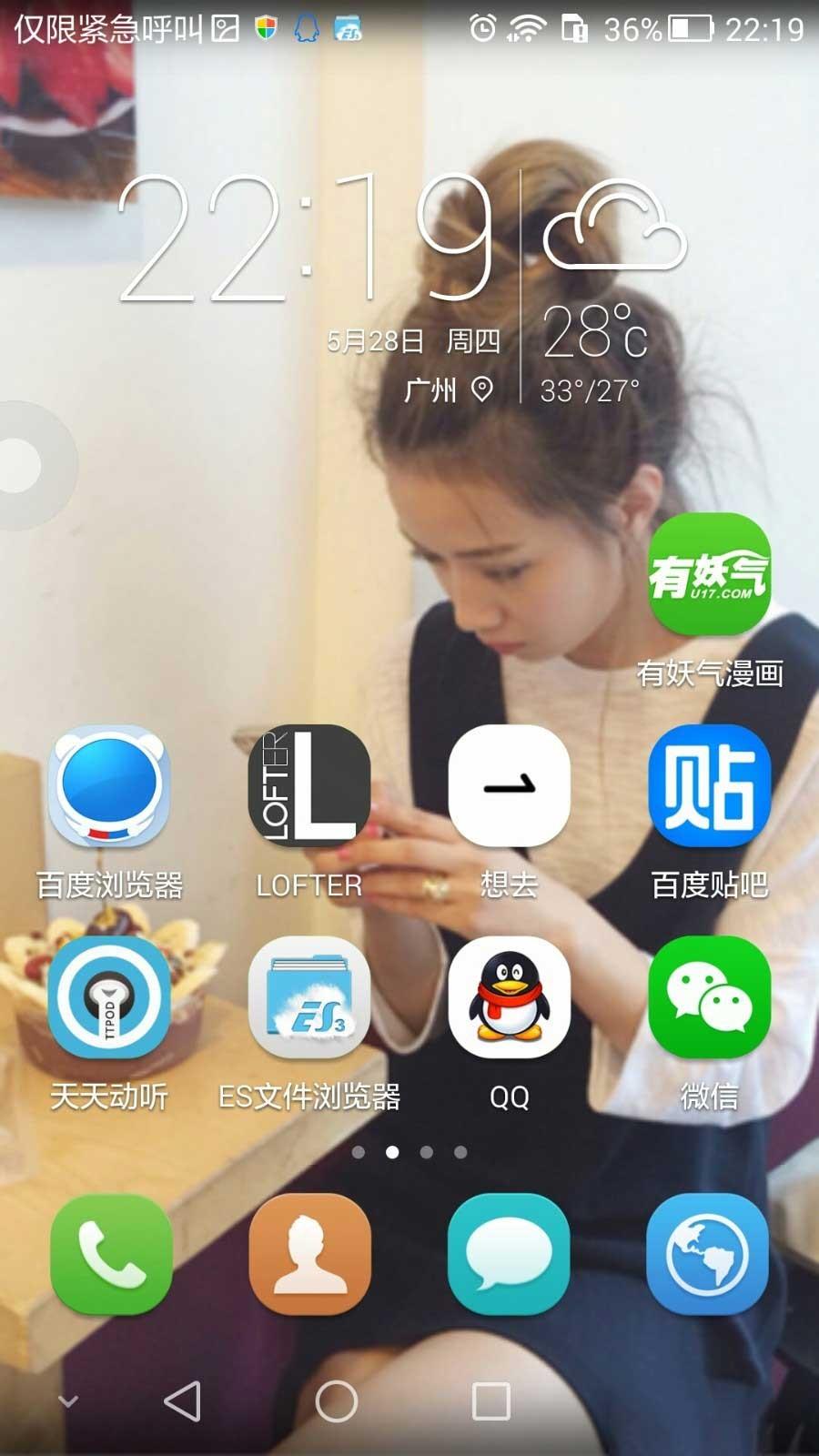
微信手机版如何批量下载保存朋友圈中的图片?
1、打开es文件浏览器,按此路径找到文件:sns。tencent——MicroMsg——***********——sns。
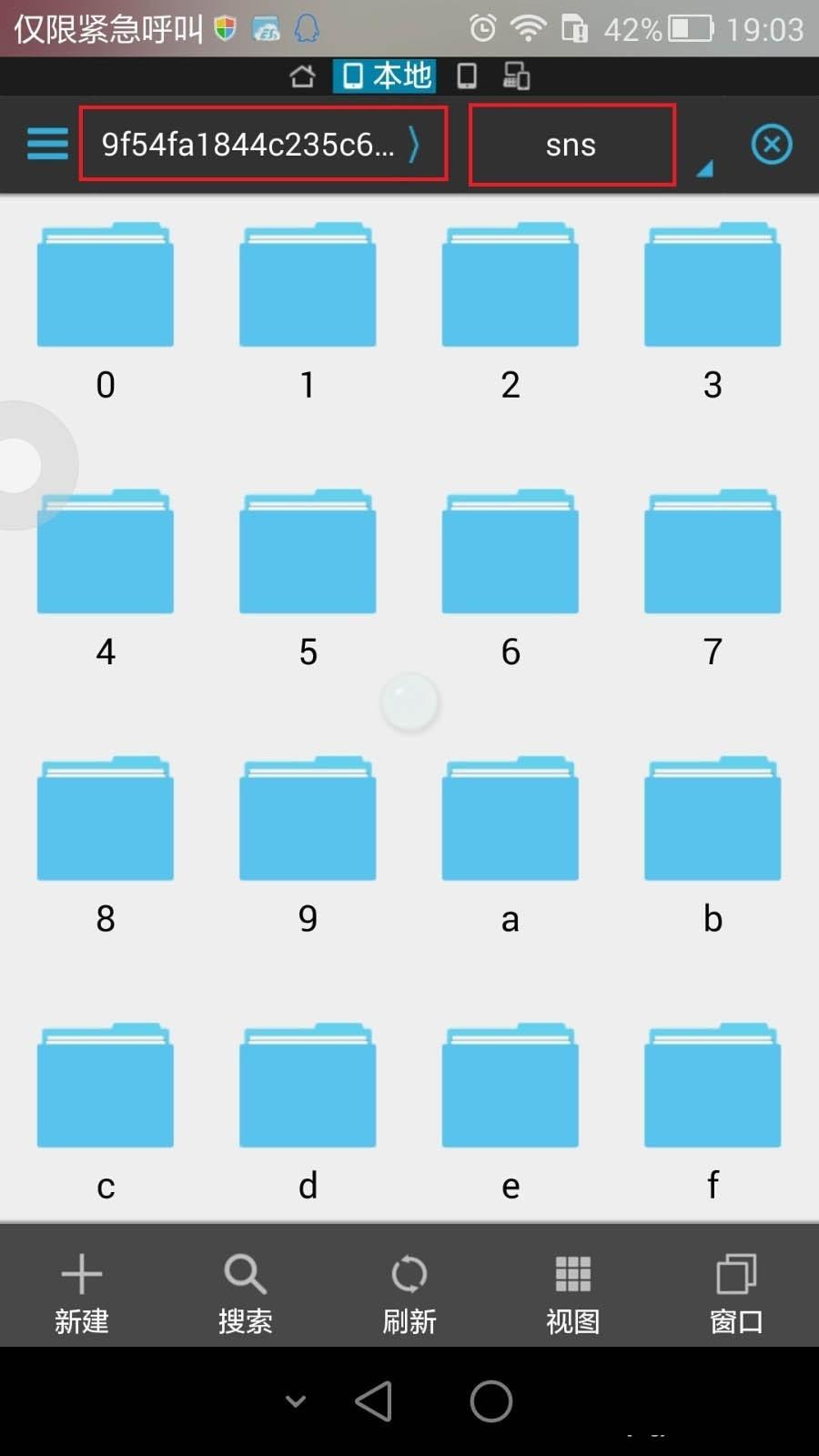
2、为什么是tencent——MicroMsg——************——sns呢,会有人问《******》我怎么找不到啊。因为MicroMsg文件里面有好几个你登录过的微信帐号缓存的文件,《******》在这里我是用来代替你的微信帐号文件。《******》就是下方图片中红色框框中的文件,反正打开MicroMsg文件后,看到那个名字很长的文件就是。因为我的微信登陆过两个微信帐号所以就有两个《******》文件。只登陆过一个帐号的就只有一个。
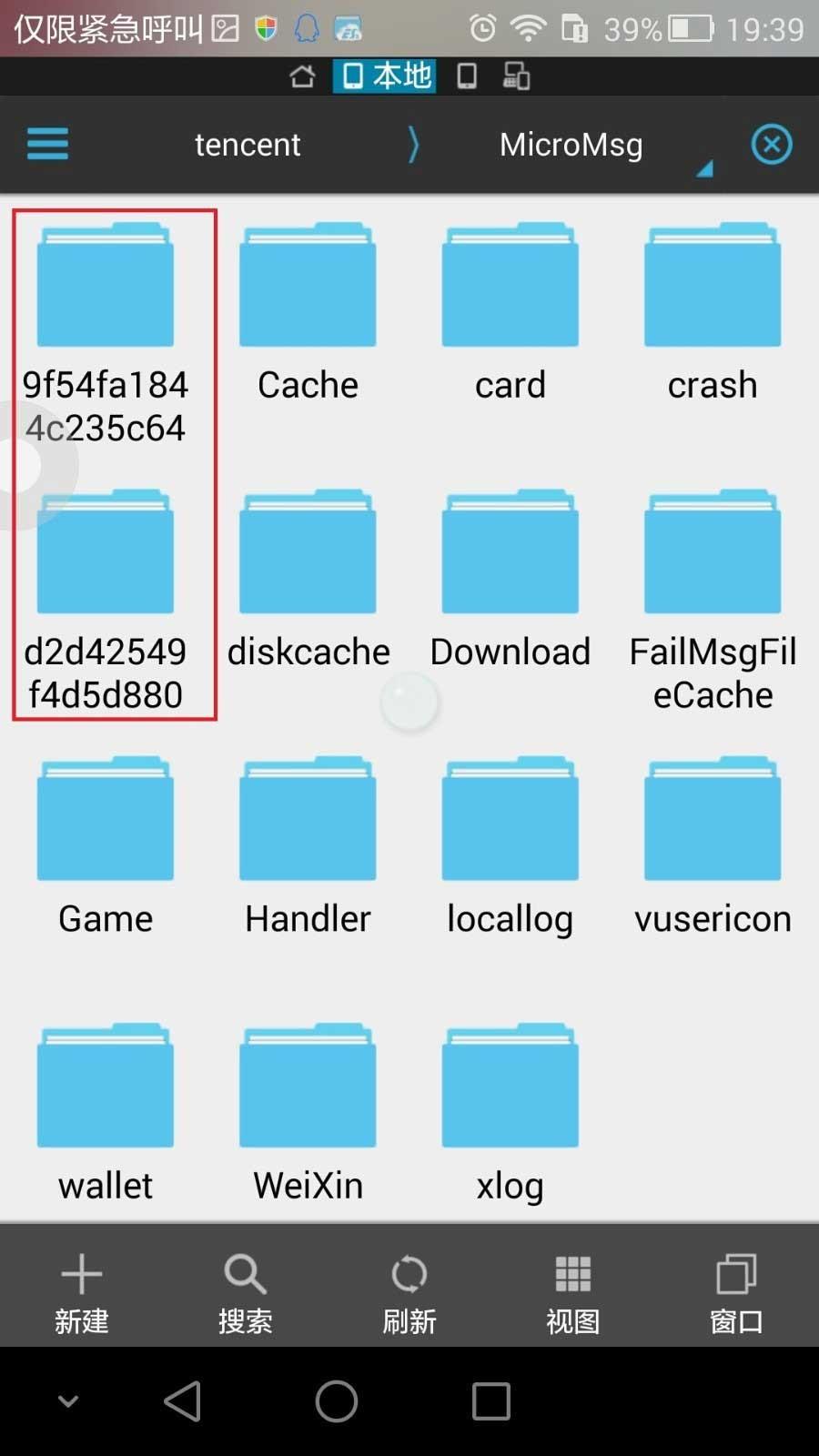
3、打开sns文件,全选删除。这是为了等一下缓存图片不重复。

4、返回到MicroMsg文件里,新建一个文件夹,名字随你命名,当然新建的文件的存放位置你也可以放到你喜欢的位置去。
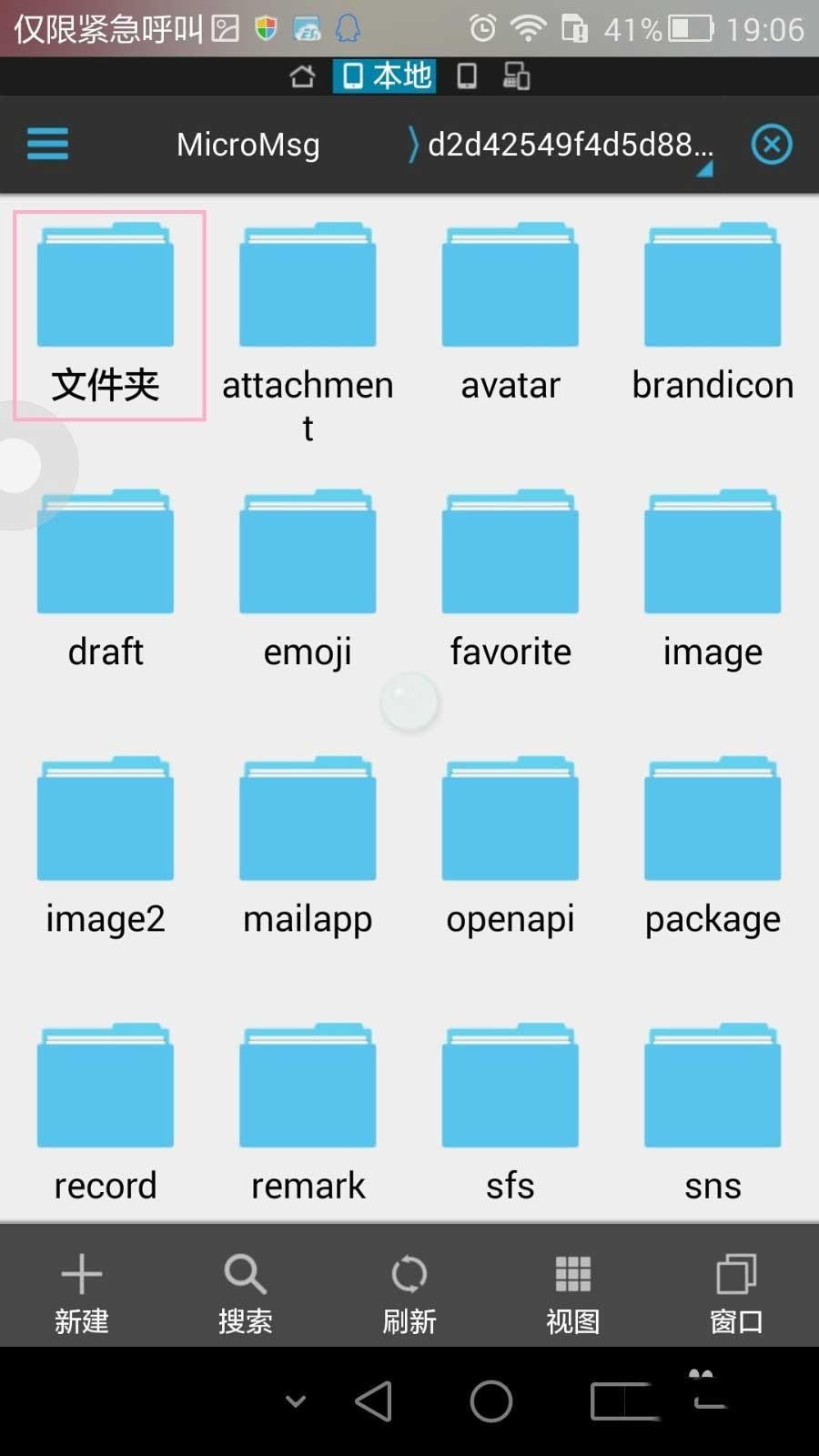
5、打开微信,进入朋友圈浏览图片,不用保存图片,一直浏览到你不想要的图片。

6、打开es文件浏览器,按上面路径找到sns文件,进去后输入 s 搜索,es会提示你使用高级搜索,点击深度搜索。搜索出来后全选剪切。
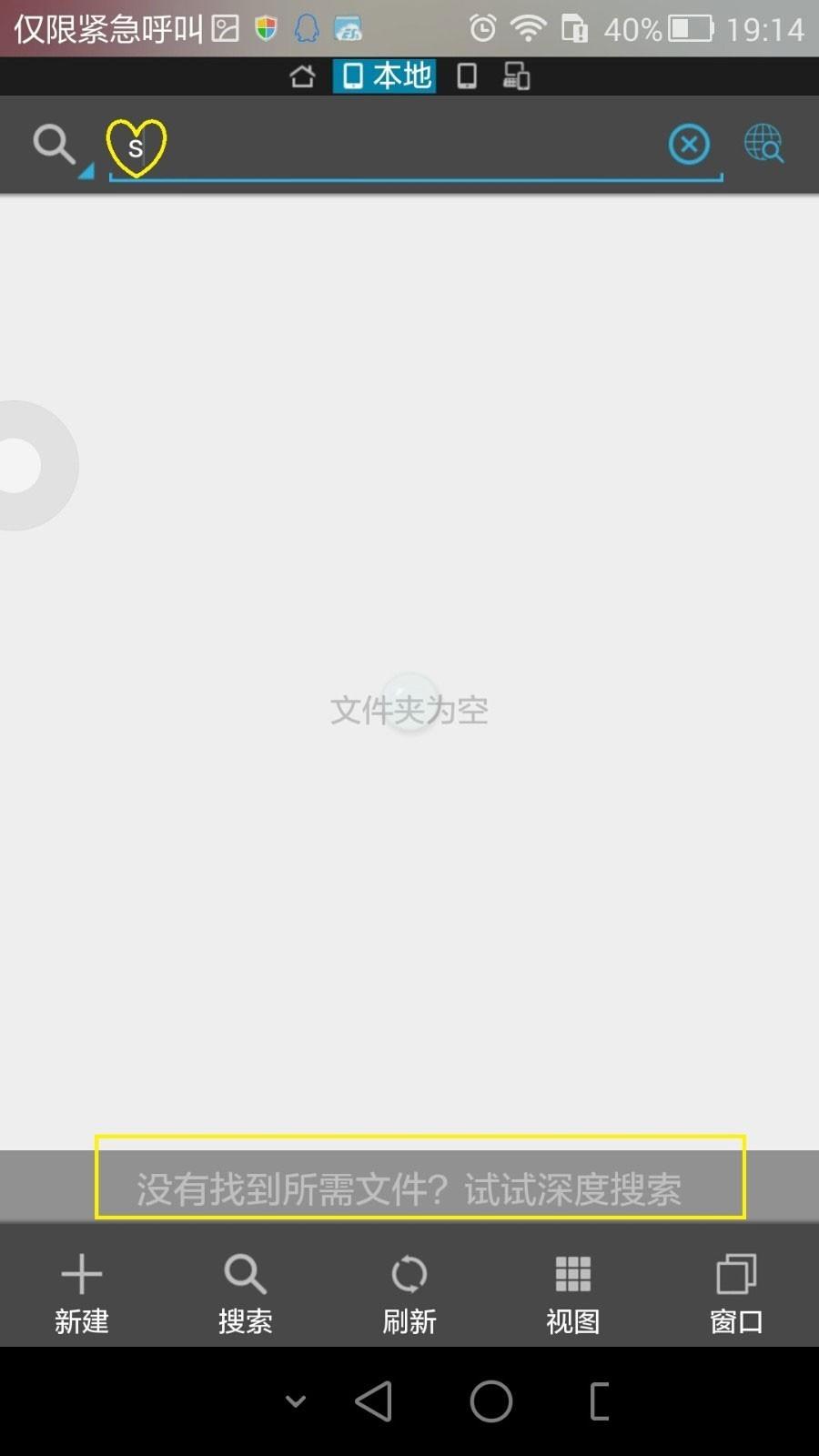
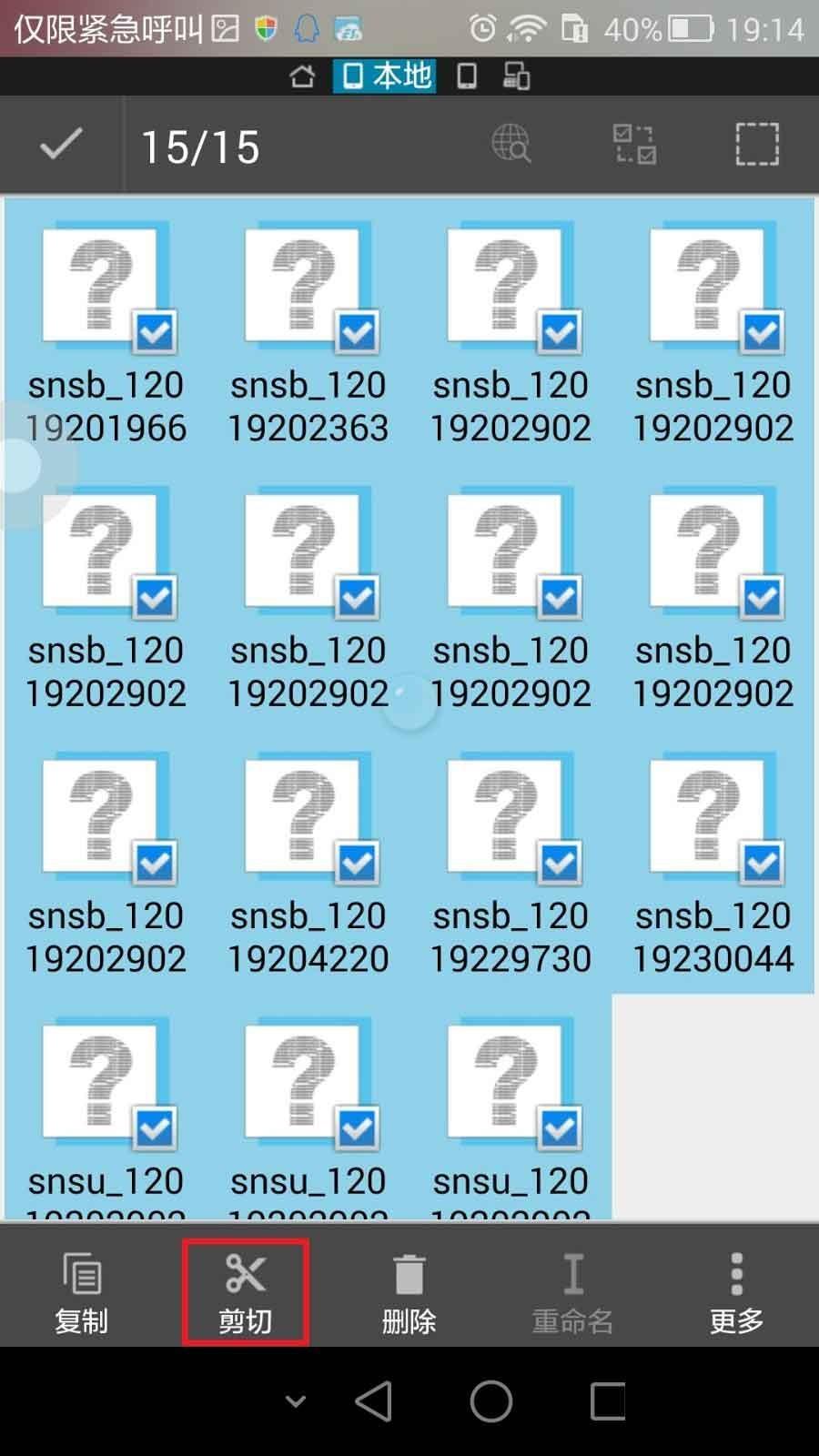
7、返回到MicroMsg文件里,粘贴到你刚刚新建的文件夹里面。全选,点击重命名。在修改扩展名框框里输入:jpg 其他不要改。
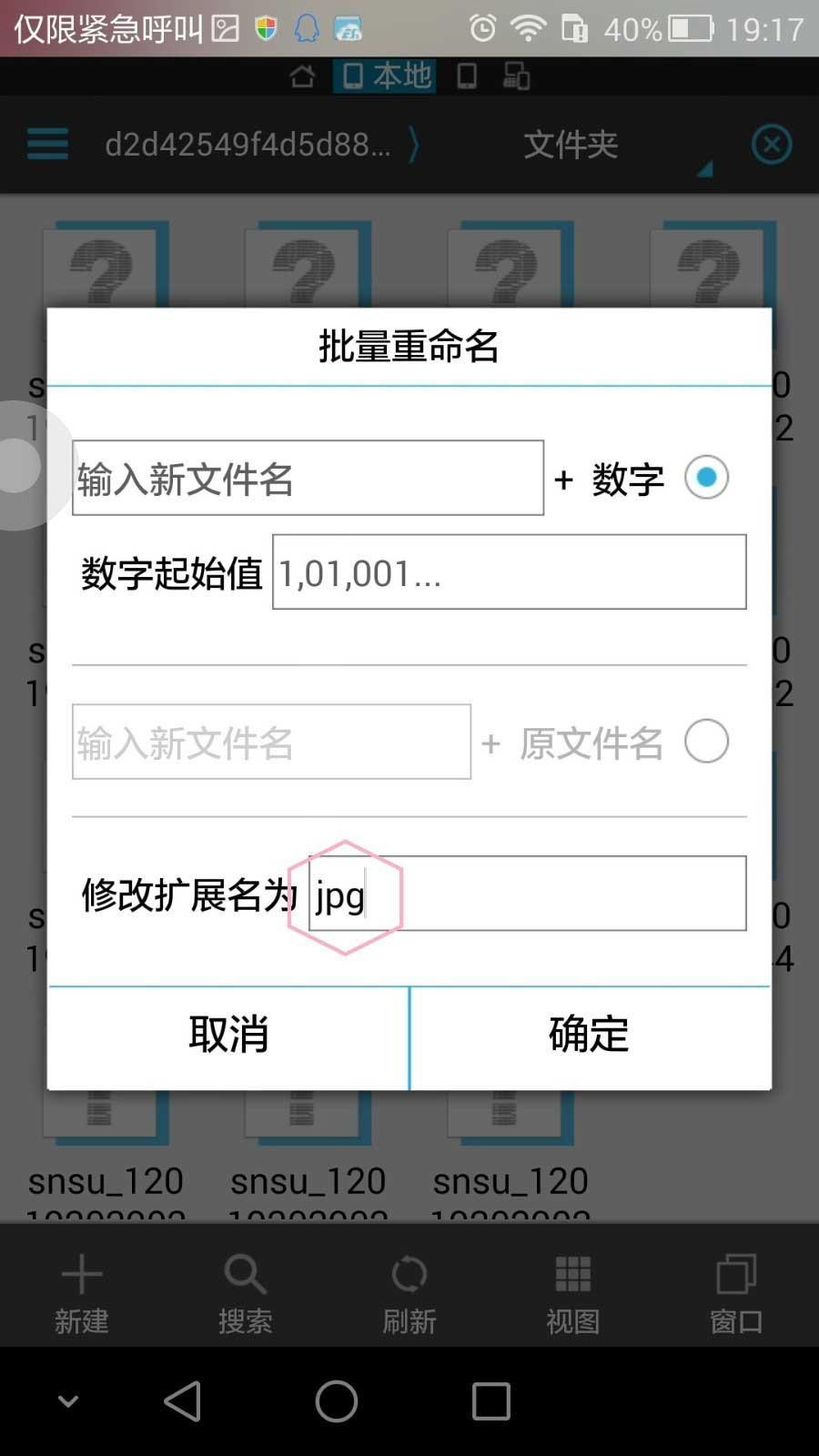
8、修改后图片排序乱七八糟的,可能你会想到上传图片造成要重新筛选的问题,没有关系的,这并不会影响的。
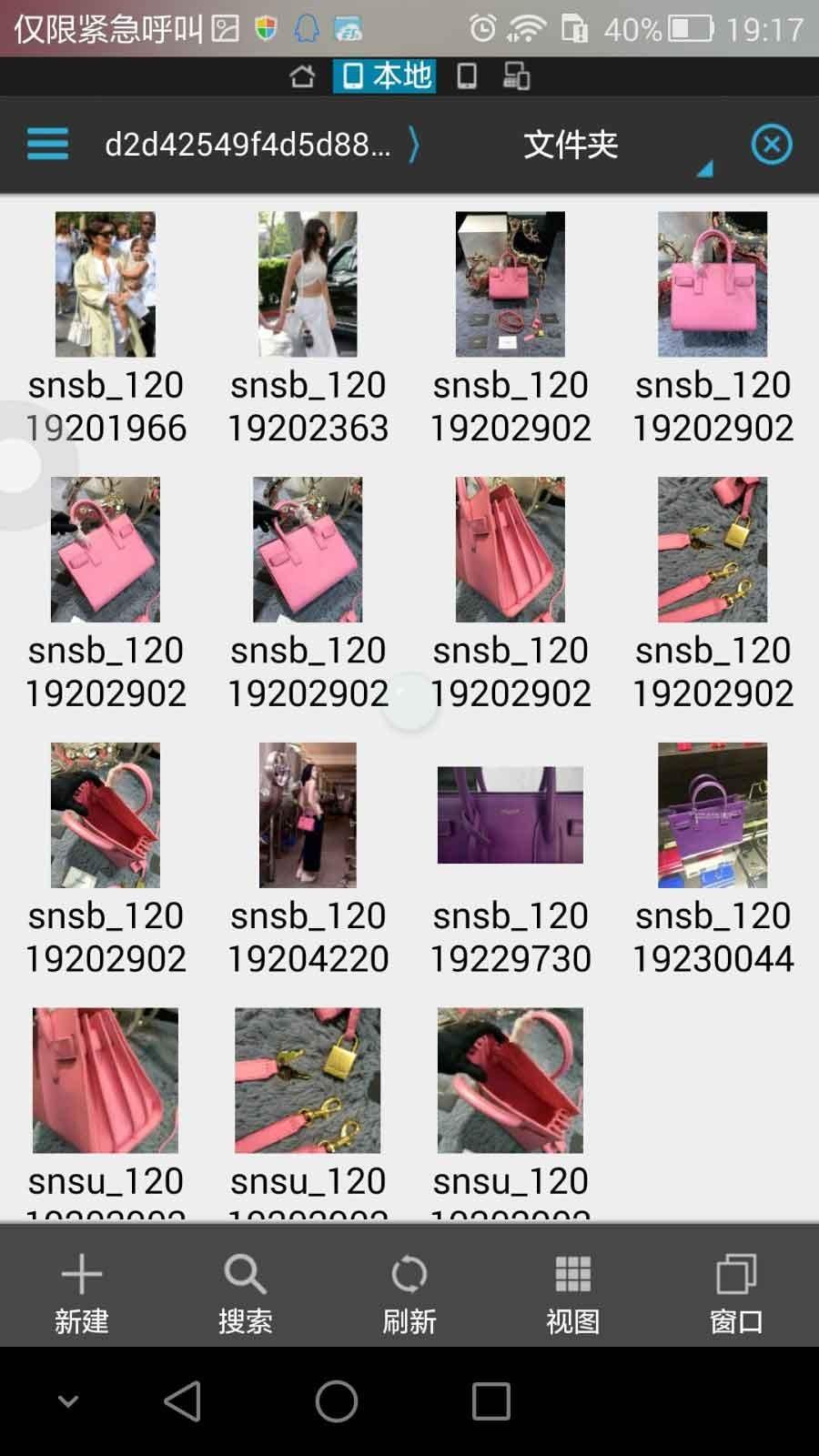
9、最后打开微信,不要选择你新建的文件夹上传,选择所有图片上传。
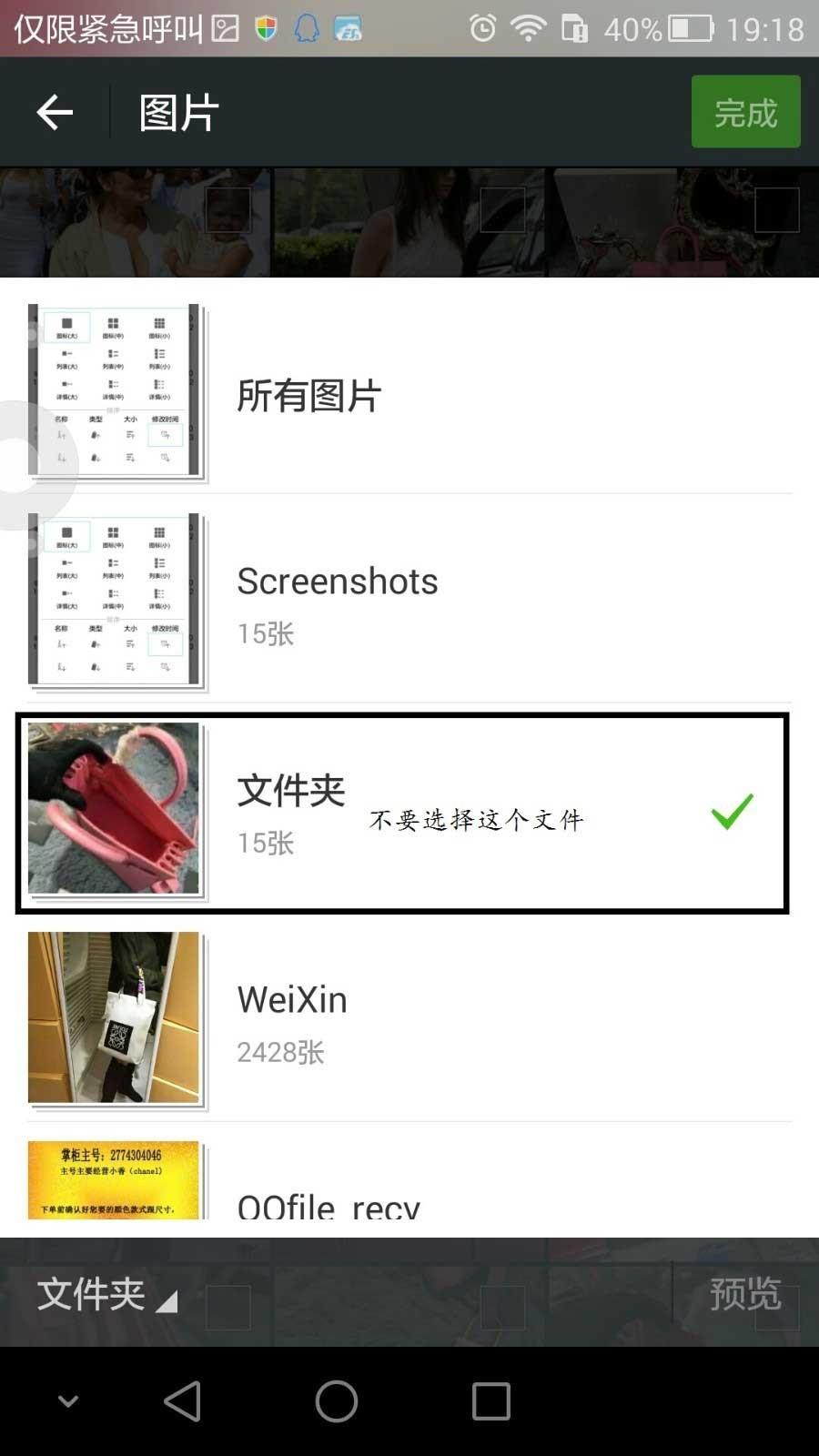
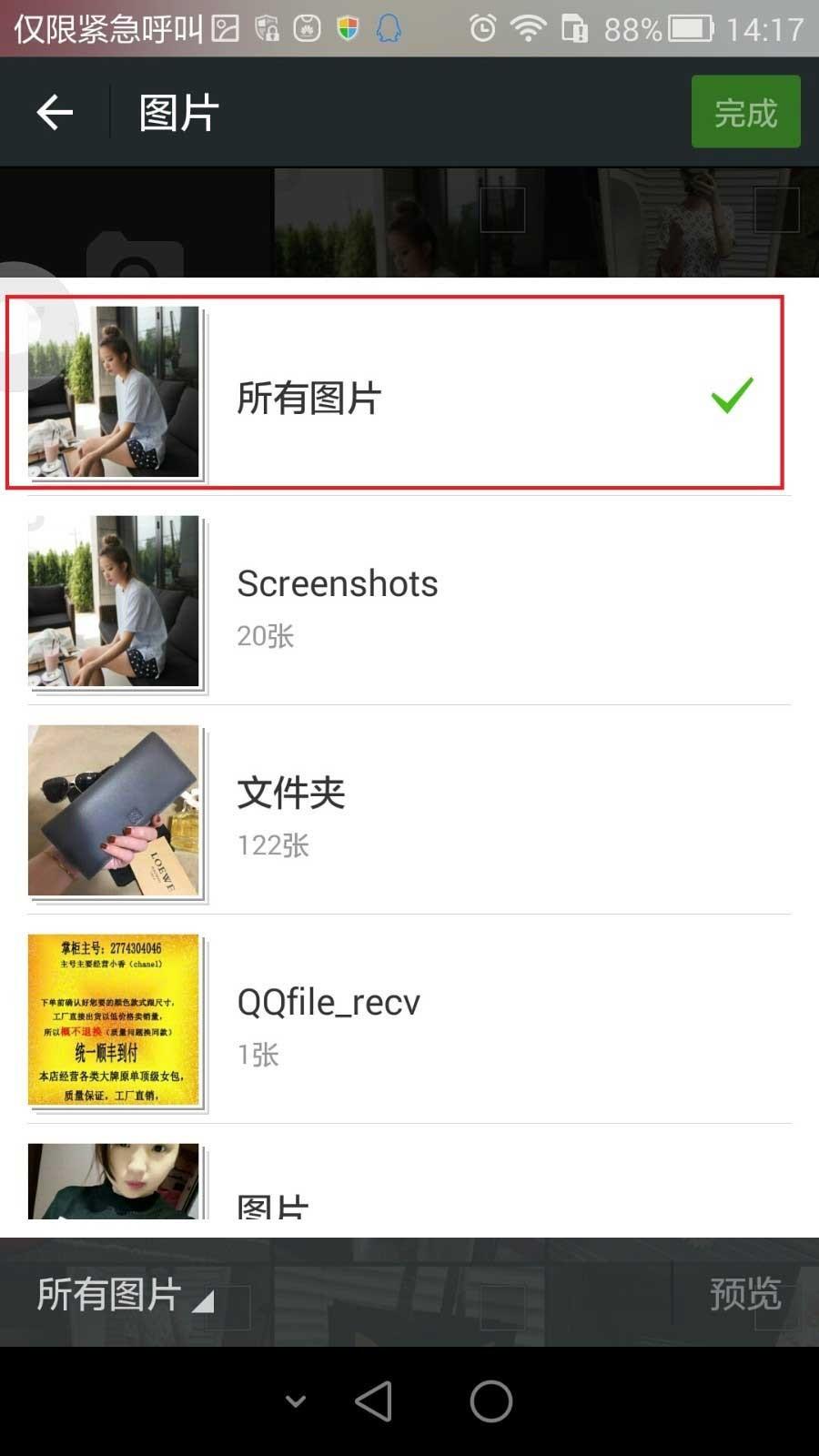
教程结束,以上就是关于微信手机版如何批量下载保存朋友圈中的图片?微信批量保存朋友圈照片的方法介绍,如果你觉得这篇文章还不错,而且对你有帮助,那就赶快分享给更多的人看到吧!
相关教程推荐:
相关推荐
- 【其他】 WPS文字求和在哪里 04-25
- 【其他】 WPS文字邮件合并功能怎么操作 04-25
- 【其他】 WPS文字怎么注拼音 04-25
- 【其他】 WPS文字无法打开数据源 04-25
- 【其他】 WPS文字中间空隙很大 04-25
- 【其他】 WPS文字背景颜色怎么去掉 04-25
- 【其他】 WPS文字竖着写怎么设置 04-25
- 【其他】 WPS90度怎么打出来 04-25
- 【其他】 WPS8位数字变日期 04-25
- 【其他】 WPS80+会员包括哪几个 04-25
本周热门
-
iphone序列号查询官方入口在哪里 2024/04/11
-
输入手机号一键查询快递入口网址大全 2024/04/11
-
oppo云服务平台登录入口 2020/05/18
-
outlook邮箱怎么改密码 2024/01/02
-
mbti官网免费版2024入口 2024/04/11
-
苹果官网序列号查询入口 2023/03/04
-
fishbowl鱼缸测试网址 2024/04/15
-
光信号灯不亮是怎么回事 2024/04/15
本月热门
-
iphone序列号查询官方入口在哪里 2024/04/11
-
输入手机号一键查询快递入口网址大全 2024/04/11
-
oppo云服务平台登录入口 2020/05/18
-
outlook邮箱怎么改密码 2024/01/02
-
mbti官网免费版2024入口 2024/04/11
-
苹果官网序列号查询入口 2023/03/04
-
fishbowl鱼缸测试网址 2024/04/15
-
光信号灯不亮是怎么回事 2024/04/15
-
计算器上各个键的名称及功能介绍大全 2023/02/21
-
正负号±怎么打 2024/01/08











